- Tác giả Jason Gerald [email protected].
- Public 2024-01-19 22:14.
- Sửa đổi lần cuối 2025-01-23 12:52.
WikiHow này hướng dẫn bạn cách xóa bình luận trên Facebook. Có hai loại nhận xét có thể bị xóa: nhận xét bạn tải lên trên bất kỳ bài đăng nào và nhận xét mà người khác đăng trên bài đăng của bạn. Hãy nhớ rằng bạn không thể xóa nhận xét của người khác đã đăng trên các bài đăng không phải của bạn.
Bươc chân
Phương pháp 1/2: Qua trang web trên máy tính để bàn
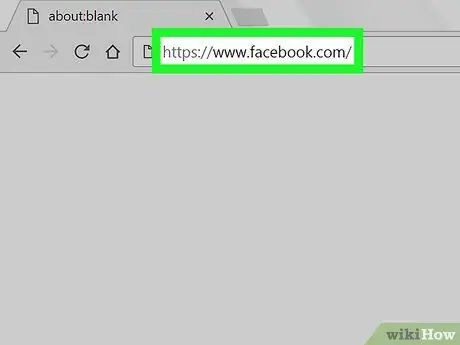
Bước 1. Mở Facebook
Truy cập thông qua trình duyệt web trên máy tính của bạn. Trang tin tức sẽ mở ra nếu bạn đã đăng nhập vào tài khoản của mình.
Nếu không, hãy nhập địa chỉ email và mật khẩu tài khoản của bạn trước khi tiếp tục
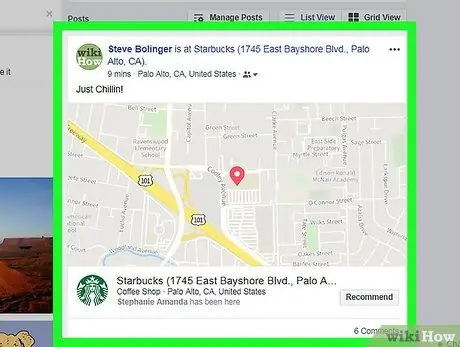
Bước 2. Truy cập bài đăng có nhận xét bạn muốn xóa
Nếu bài đăng trên trang của bạn, hãy nhấp vào tab hồ sơ ở góc trên cùng bên phải của trang. Nếu không, hãy truy cập trang hồ sơ của người dùng đã tạo bài đăng và cuộn đến bài đăng.
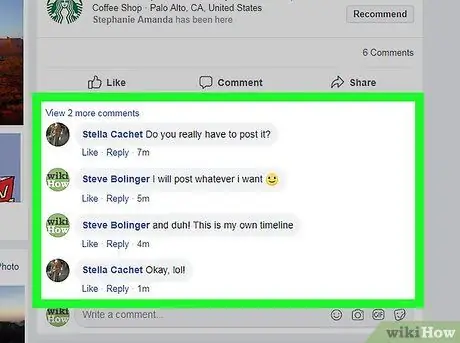
Bước 3. Mở phần nhận xét
Đôi khi, phân đoạn bình luận sẽ tự động mở. Nếu không, hãy nhấp vào liên kết “ # bình luận ”(“# Bình luận”) bên dưới bài đăng.
Phân đoạn "#" đề cập đến số lượng bình luận trên bài đăng. Ví dụ: đối với một bài đăng có mười nhận xét, liên kết sẽ hiển thị là “ 10 bình luận ”(“10 bình luận”).
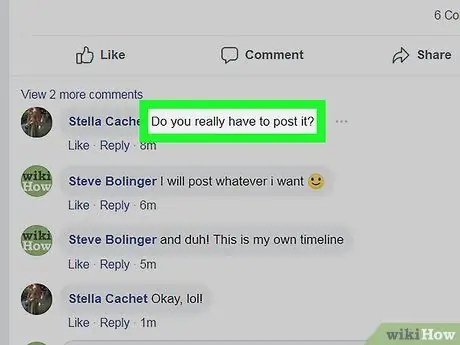
Bước 4. Di chuột qua nhận xét
Sau đó, biểu tượng ⋯ ”Sẽ xuất hiện ở bên phải của nhận xét.
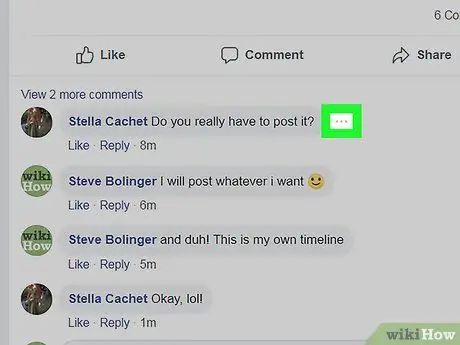
Bước 5. Nhấp vào
Nó ở bên phải của bình luận. Nếu bạn muốn xóa một nhận xét tự tải lên, một menu thả xuống sẽ xuất hiện. Nếu không, một cửa sổ bật lên sẽ được mở ra.
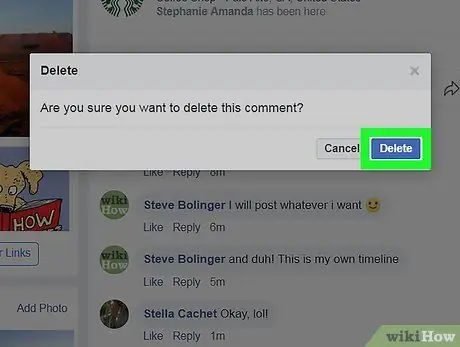
Bước 6. Nhấp vào Xóa ("Xóa") khi được nhắc
Đó là một nút màu xanh lam trong cửa sổ bật lên. Sau đó, bình luận sẽ bị xóa khỏi bài đăng của bạn.
Nếu bạn muốn tự xóa nhận xét, hãy nhấp vào nút “ Xóa bỏ ”Hoặc“Xóa”trong menu thả xuống trước khi nhấp vào“ Xóa bỏ ”(“Xóa”) có màu xanh lam.
Phương pháp 2/2: Qua ứng dụng di động
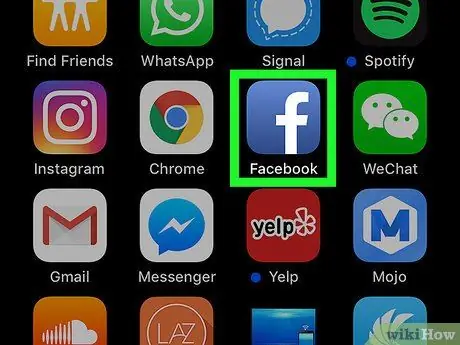
Bước 1. Mở Facebook
Nhấn vào biểu tượng ứng dụng Facebook, trông giống như chữ “f” màu trắng trên nền xanh lam đậm. Sau đó, trang tin tức sẽ mở ra nếu bạn đã đăng nhập vào tài khoản của mình.
Nếu không, hãy nhập địa chỉ email và mật khẩu tài khoản của bạn khi được nhắc trước khi tiếp tục
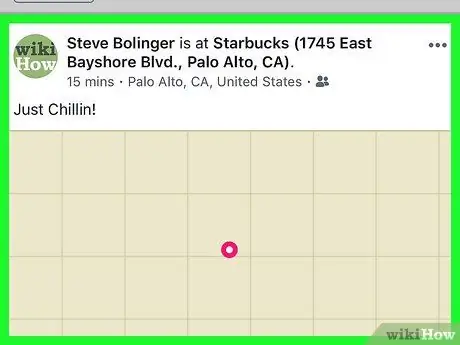
Bước 2. Truy cập bài đăng có nhận xét bạn muốn xóa
Nếu bài đăng trên trang của bạn, hãy nhấp vào tab hồ sơ ở góc trên cùng bên phải của trang. Nếu không, hãy truy cập trang hồ sơ của người dùng đã tạo bài đăng và cuộn đến bài đăng.
Trên thiết bị Android, biểu tượng hồ sơ xuất hiện ở góc trên bên trái của màn hình
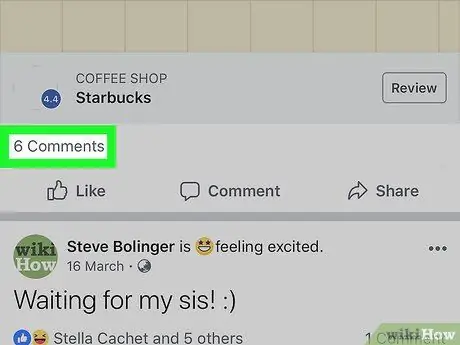
Bước 3. Mở phần nhận xét
Đôi khi, phân đoạn bình luận sẽ tự động mở. Nếu không, hãy nhấp vào liên kết “ # bình luận ”(“# Bình luận”) bên dưới bài đăng.
Phân đoạn "#" đề cập đến số lượng bình luận trên bài đăng. Ví dụ: đối với một bài đăng có mười nhận xét, liên kết sẽ hiển thị là “ 10 bình luận ”(“10 bình luận”).
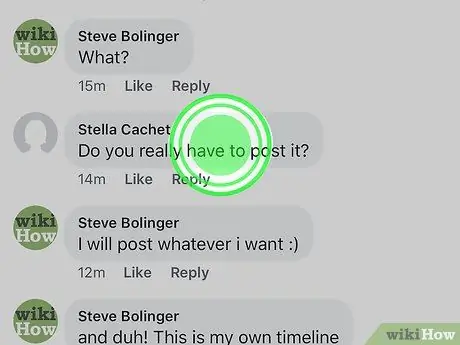
Bước 4. Chạm và giữ nhận xét
Sau một vài giây, một menu sẽ được hiển thị.
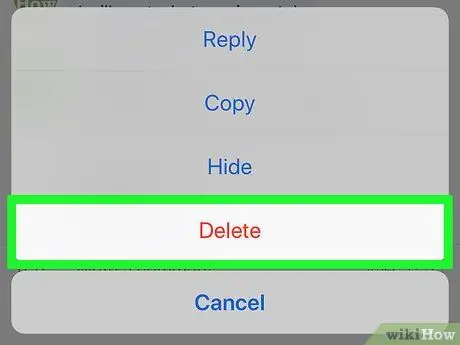
Bước 5. Chạm vào Xóa (“Xóa”)
Tùy chọn này có trong menu.
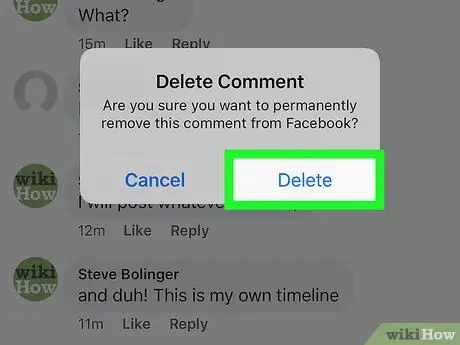
Bước 6. Chạm vào Xóa ("Xóa") khi được nhắc
Sau đó, bình luận sẽ bị xóa khỏi bài đăng.






